Cómo reparar «El servicio Print Spooler no se está ejecutando» en Windows


El servicio Print Spooler actúa como intermediario entre tu PC con Windows y la impresora: recibe trabajos de impresión, los ordena y los envía a la impresora. Si ese servicio deja de funcionar, la impresión se bloquea y la impresora puede aparecer offline o no responder. Este artículo explica paso a paso cómo diagnosticar y resolver el error “Print Spooler service is not running” con métodos sencillos y avanzados, además de ofrecer procedimientos para equipos de soporte.
Importante: antes de hacer cambios profundos, crea un punto de restauración del sistema o una copia de seguridad de archivos críticos.
Qué significa el error y términos rápidos
- Print Spooler: servicio de Windows que gestiona la cola de impresión.
- Cola de impresión: carpeta temporal donde Windows guarda los trabajos hasta enviarlos a la impresora.
- Driver/Controlador: software que permite que Windows se comunique con la impresora.
Índice
- Ejecutar el solucionador de problemas de impresora
- Reiniciar el servicio Print Spooler (GUI y comandos)
- Borrar la cola de impresión manualmente
- Actualizar o reinstalar drivers de impresora
- Buscar interferencias de aplicaciones de terceros
- Métodos avanzados: PowerShell, sc, registro y permisos
- Playbook / SOP para soporte técnico
- Checklist por roles (Usuario final, Soporte, Administrador)
- Casos en los que estas soluciones fallan y alternativas
- Preguntas frecuentes
- Resumen y recomendaciones
Ejecutar el solucionador de problemas de impresora
Windows incluye un solucionador que detecta problemas comunes y propone correcciones automáticas.
- Pulsa Win + I para abrir Configuración.
- Ve a Sistema -> Solucionar problemas (System -> Troubleshoot).
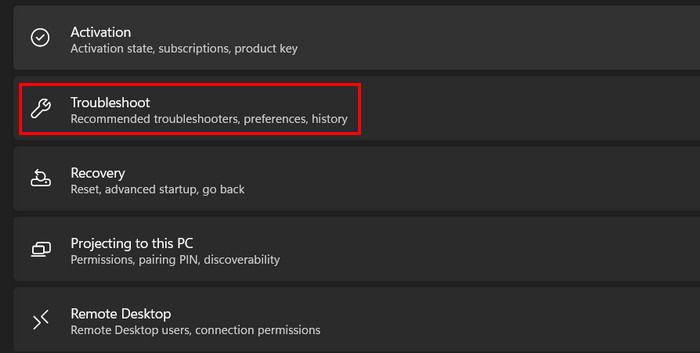
- Haz clic en “Otros solucionadores”.
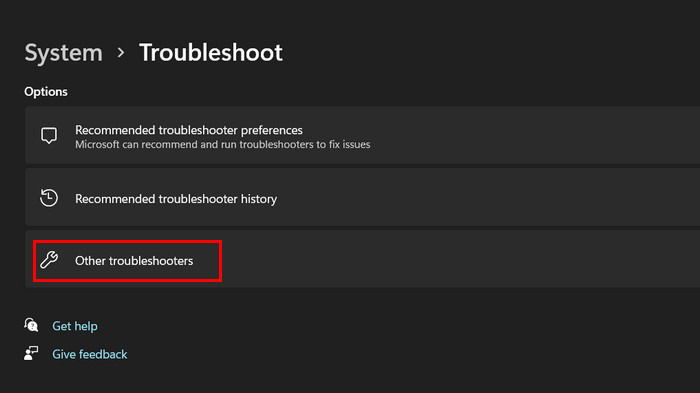
- Localiza el solucionador de impresoras y pulsa “Ejecutar”.
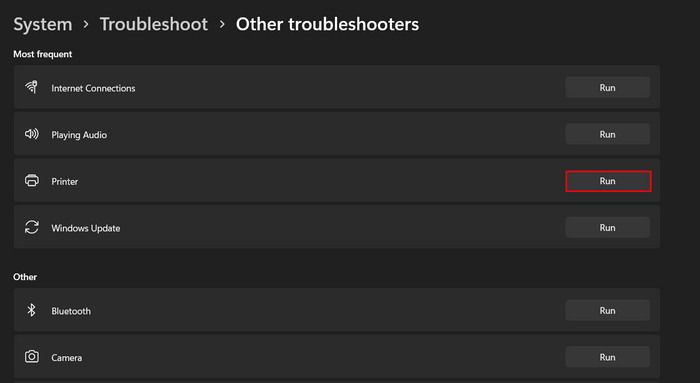
- Sigue las instrucciones. Si sugiere una corrección, aplícala y reinicia si es necesario; si no, pasa al siguiente método.
Nota: en Windows 10 la ruta puede ser Configuración -> Actualización y seguridad -> Solucionar problemas -> Impresora.
Consejo: este paso es no destructivo y suele ser la forma más rápida de identificar problemas simples.
Reiniciar el servicio Print Spooler
A veces el servicio se queda en un estado inconsistente. Reiniciarlo suele resolver muchos problemas.
Método GUI (Servicios):
- Pulsa Win + R, escribe
services.mscy presiona Enter.
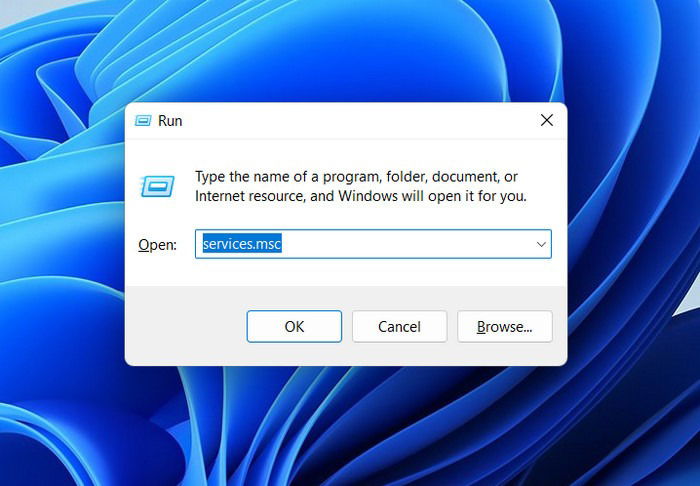
- Busca el servicio “Print Spooler” y haz clic derecho -> “Propiedades”.
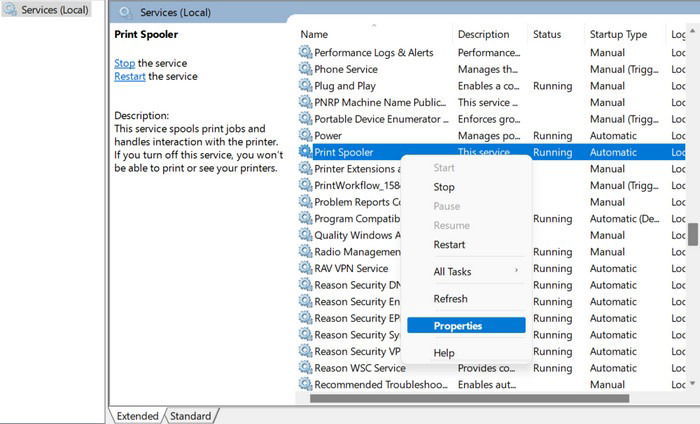
- Pulsa “Detener”, espera unos segundos y luego “Iniciar”. Ajusta “Tipo de inicio” a “Automático”.
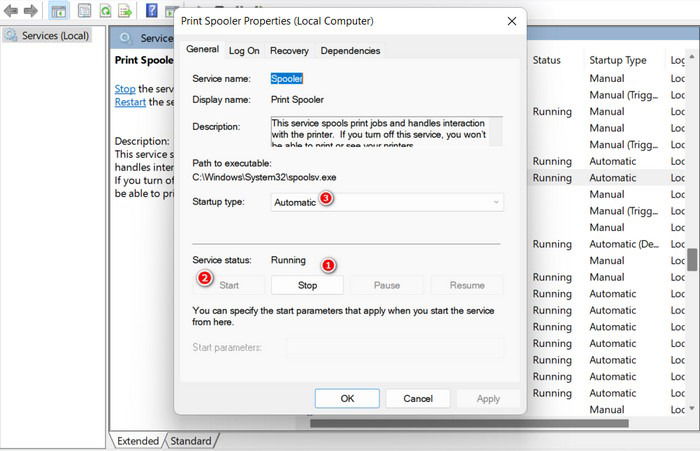
- Aplica y acepta. Comprueba si se resolvió el problema.
Comandos rápidos (útil para administradores o scripts):
- Abrir Símbolo del sistema como Administrador y ejecutar:
net stop spooler
net start spooler- Para forzar inicio automático y configurar desde la línea:
sc config spooler start= autoPowerShell (como administrador):
Get-Service -Name Spooler
Stop-Service -Name Spooler -Force
Start-Service -Name Spooler
Set-Service -Name Spooler -StartupType AutomaticNota de seguridad: usa permisos de administrador para estos comandos. Si el servicio no se inicia y devuelve errores, anota el mensaje exacto para una investigación más profunda.
Borrar la cola de impresión (archivos atascados o corruptos)
Si hay trabajos corruptos o muchos trabajos pendientes, la cola puede colapsar.
Abre
services.mscy detén el servicio Print Spooler.Abre el Explorador de archivos (Win + E) y ve a:
C:\Windows\System32\spool\PRINTERS- Elimina todos los archivos dentro de esa carpeta (requiere permisos de administrador). Confirma en UAC si aparece la ventana.
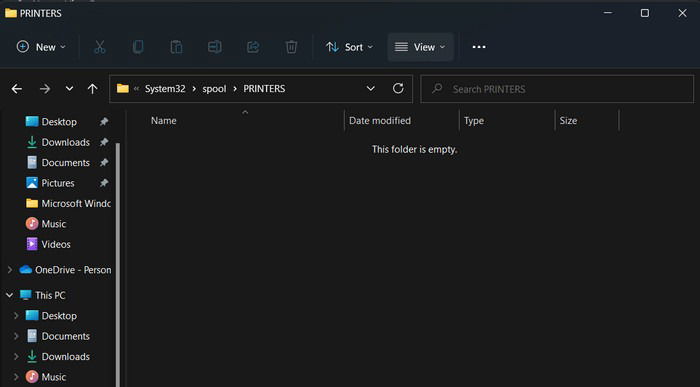
Vuelve a iniciar el servicio Print Spooler desde la ventana Servicios o con
net start spooler.Comprueba la impresora.
Precaución: borrar la carpeta PRINTERS eliminará trabajos pendientes. Si necesitas preservarlos, cópialos antes a una carpeta temporal (sólo para análisis), pero normalmente se pueden eliminar con seguridad para resolver atascos.
Actualizar o reinstalar drivers de impresora
Drivers dañados o incompatibles pueden hacer que el servicio falle.
- Abre el Administrador de dispositivos (Win + X -> Administrador de dispositivos).
- Busca tu impresora en “Colas de impresión” o “Impresoras”.
- Haz clic derecho -> “Actualizar controlador” o “Desinstalar dispositivo” y luego reinstala usando el instalador del fabricante.
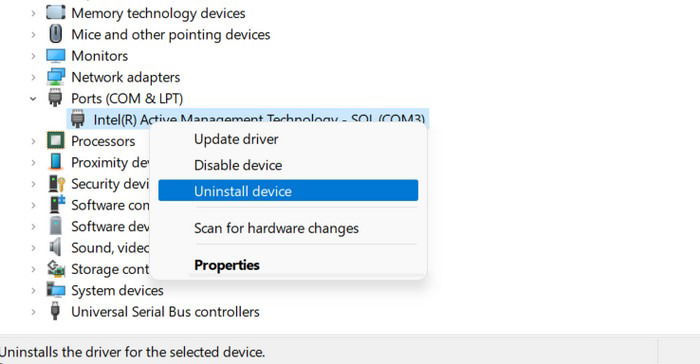
Consejo: descarga el driver más reciente desde la web del fabricante (HP, Canon, Epson, Brother…) en lugar de confiar únicamente en Windows Update.
Si la actualización no funciona, prueba a desinstalar el controlador, reiniciar Windows y ejecutar la instalación limpia del driver descargado.
Buscar interferencias de aplicaciones de terceros
Algunas utilidades de terceros (antivirus con funciones de inspección, herramientas de gestión de impresoras, filtros PDF, softwares de seguridad) pueden interferir.
- Arranca en Modo seguro para verificar si el error persiste (reinicia -> Mantén Shift -> Solucionar problemas -> Opciones avanzadas -> Configuración de inicio -> Reiniciar -> F5 para Modo seguro con funciones de red).
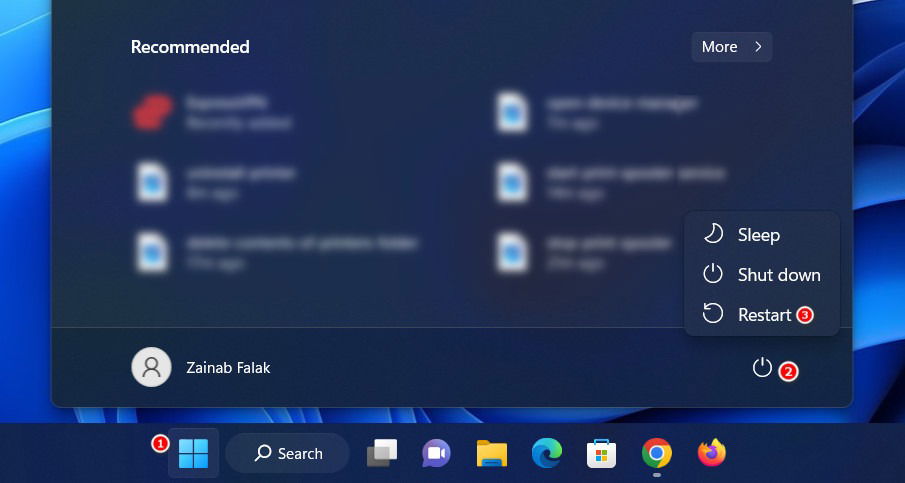
En Modo seguro, intenta imprimir. Si la impresora funciona, desactiva o desinstala aplicaciones de terceros instaladas recientemente.
Si identificas la app conflictiva, considera reemplazarla o contactar al proveedor para una versión compatible.
Alternativa: usa Restaurar sistema para volver a un punto en el que el servicio funcionaba.
Métodos avanzados y comprobaciones adicionales
Si los pasos anteriores no resuelven el problema, prueba estas acciones más avanzadas.
Comprobar dependencias del servicio:
- En
services.msc, en Propiedades de Print Spooler, revisa la pestaña “Dependencias” y asegura que los servicios listados también estén en ejecución.
- En
Revisar permisos de la carpeta de cola:
- Ruta:
C:\Windows\System32\spool\PRINTERS. - Permisos recomendados: SYSTEM y Administradores con control total; Cuenta de Servicio local (LOCAL SERVICE) y Servicio de cola (si aplica) deben tener permisos adecuados.
- Ruta:
Registro (edición avanzada — hacer copia primero):
- Claves relevantes:
HKEY_LOCAL_MACHINE\SYSTEM\CurrentControlSet\Services\Spooler - No edites el Registro sin respaldo. Cambios incorrectos pueden dejar el sistema inestable.
- Claves relevantes:
Revisar eventos en el Visor de eventos (Event Viewer):
- Categorías: Windows Logs -> System. Filtra por origen “Spooler” o por ID de evento relacionado para ver errores y descripciones.
Comprobar conflictos de drivers con PrintNightmare y otras vulnerabilidades históricas: mantener drivers y Windows actualizados reduce riesgos.
Reinicio limpio de Windows (Clean boot): desactivar servicios no Microsoft y arranques de terceros para aislar conflictos.
Playbook / SOP: solución rápida para equipos de soporte
Objetivo: volver a poner en línea una impresora afectada por fallo del servicio Print Spooler en menos de 30 minutos.
Paso 0: Reproducir el fallo y anotar mensajes de error exactos.
Paso 1 (5 min): Ejecutar solucionador de problemas de impresora.
Paso 2 (5 min): Reiniciar servicio Print Spooler (Servicios o net stop/start spooler).
Paso 3 (10 min): Si sigue fallando, detener servicio y vaciar C:\Windows\System32\spool\PRINTERS.
Paso 4 (10–20 min): Actualizar/reinstalar drivers. Si está en dominio, verificar GPO de impresión.
Paso 5: Arrancar en Modo seguro si persiste, identificar software conflictivo.
Escalado: si no se resuelve, recopilar logs del Visor de eventos, listado de drivers (pnputil /enum-drivers), y escalar a administrador de impresión o soporte del fabricante.
Rollback: restaurar desde punto de restauración o restituir drivers anteriores si un update reciente provocó la falla.
Criterios de aceptación: impresora responde a trabajos de impresión en menos de 5 minutos y el servicio Print Spooler aparece en estado “En ejecución”.
Checklist por roles
Usuario final
- Reinicia el equipo.
- Ejecuta el solucionador de problemas.
- Informa al soporte con capturas de pantalla y el modelo de impresora.
Soporte técnico de primera línea
- Verifica estado del servicio.
- Vacía la cola de impresión.
- Actualiza drivers básicos.
- Ejecuta pruebas de impresión locales.
Administrador / TI
- Revisa permisos de carpeta PRINTERS.
- Consulta Visor de eventos para errores de spooler.
- Aplica GPOs de impresión si procede.
- Ejecuta scripts PowerShell para diagnóstico en masa.
Casos en los que estas soluciones fallan y alternativas
- Si el servicio falla por corrupción profunda del sistema: considera ejecutar SFC y DISM:
sfc /scannow
DISM /Online /Cleanup-Image /RestoreHealthSi un driver de impresora específico causa kernel crashes o bloqueos: usar otra impresora o controlador genérico (como “Print to PDF” o controlador PCL universal) hasta que el fabricante publique una corrección.
Si la impresora está en red (impresión compartida): comprobar el servidor de impresión, conectividad de red y permisos compartidos.
Seguridad, privacidad y buenas prácticas
La cola de impresión puede contener trabajos con información sensible. Si manejas documentos confidenciales, vacía la cola en un entorno seguro y considera políticas de retención y borrado seguro.
Mantén Windows y drivers actualizados para evitar vulnerabilidades que exploten servicios de impresión.
Restringe permisos sobre la carpeta PRINTERS para evitar accesos no autorizados.
Diagrama de decisión (flujo rápido)
flowchart TD
A[Inicio: Error Print Spooler] --> B{¿Solucionador resuelve?}
B -- Sí --> Z[Hecho]
B -- No --> C{¿Servicio iniciado?}
C -- No --> D[Reiniciar servicio]
D --> E{¿Funciona?}
E -- Sí --> Z
E -- No --> F[Borrar cola de impresión]
F --> G[Actualizar/Reinstalar drivers]
G --> H{¿Funciona?}
H -- Sí --> Z
H -- No --> I[Arrancar en Modo seguro y aislar software]
I --> J{¿Funciona en Modo seguro?}
J -- Sí --> K[Desinstalar app conflictiva / Restaurar]
J -- No --> L[Escalar a administración y revisar registros]
L --> M[Considerar SFC/DISM o reinstalación de Windows]
M --> ZPruebas y criterios de aceptación (Test cases)
- TC1: Tras reiniciar el servicio,
Get-Service -Name Spoolerdevuelve Status: Running. - TC2: Tras borrar
PRINTERS, no hay archivos pendientes y la impresora imprime una página de prueba. - TC3: En Modo seguro la impresora imprime: indica conflicto con software de terceros.
- TC4: Después de reinstalar driver recomendado por fabricante, impresora imprime sin errores.
Criterio de éxito: el usuario puede imprimir una página de prueba y el servicio Print Spooler permanece en ejecución durante 10 minutos sin errores en el Visor de eventos.
Preguntas frecuentes
¿Puedo borrar los archivos de la carpeta PRINTERS sin riesgo?
Sí, normalmente es seguro; sólo eliminarás trabajos pendientes. Haz copia si necesitas conservarlos para diagnóstico.
¿Qué comando reinicia el servicio desde CMD?
net stop spooler seguido de net start spooler (ejecutar como administrador).
¿El problema puede deberse a una actualización de Windows?
Sí, algunos parches o drivers pueden causar conflictos. Si sospechas de una actualización reciente, considera restaurar a un punto anterior o revisar actualizaciones problemáticas.
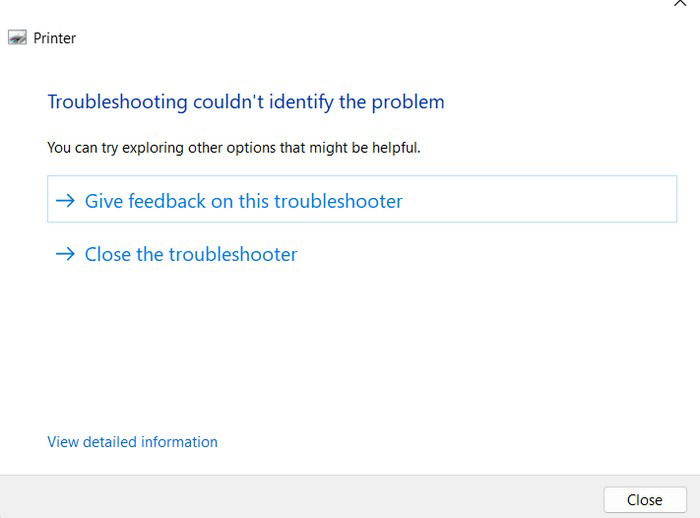
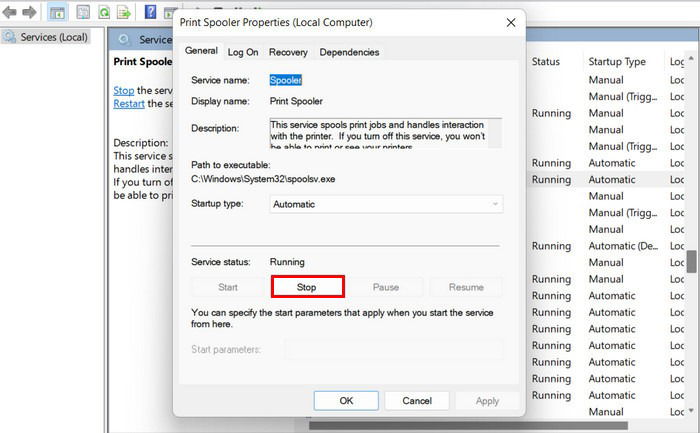
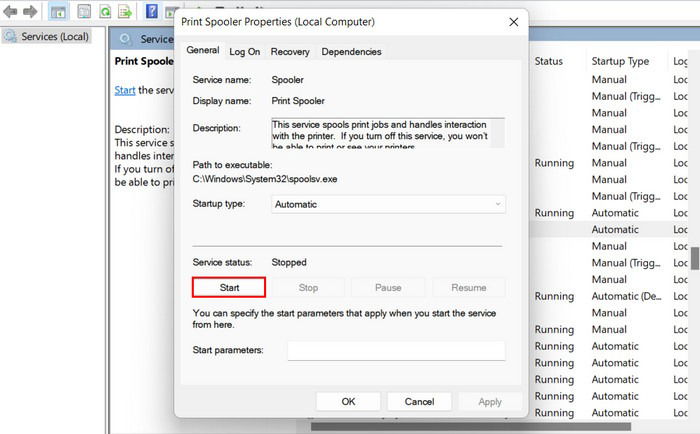
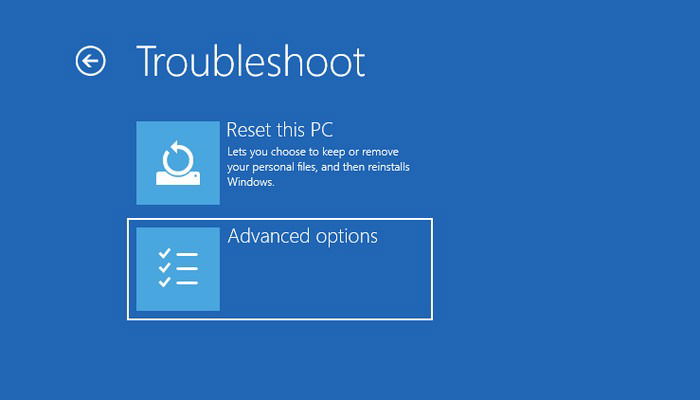
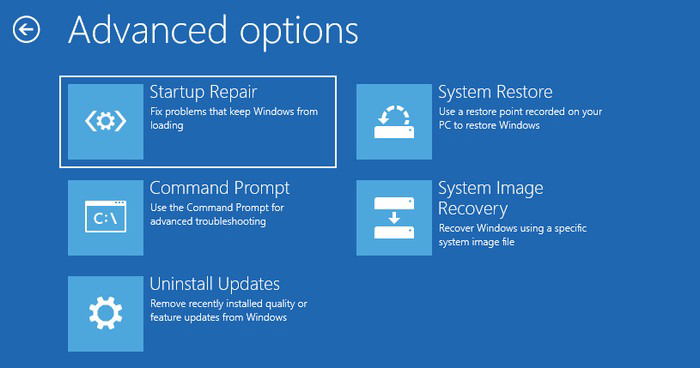
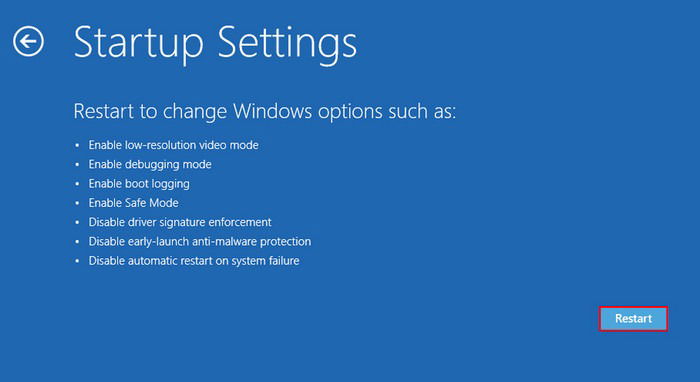
Resumen y recomendaciones finales
- Empieza por lo más simple: solucionador de problemas y reinicio del servicio.
- Vacía la cola de impresión si hay trabajos atascados.
- Mantén drivers actualizados y descarga siempre desde el fabricante.
- Arranca en Modo seguro para identificar interferencias de terceros.
- Si todo falla, recopila logs y escala a soporte con información concreta (mensajes de evento, pasos ya realizados, resultados de SFC/DISM).
Crédito de imagen: Pexels. Todas las capturas por Zainab Falak.
FAQ adicional
¿Necesito privilegios de administrador para estas acciones? Sí, muchos de los pasos (detener servicios, borrar PRINTERS, modificar drivers) requieren permisos de administrador.
¿Se puede automatizar la resolución en varios equipos? Sí, con scripts PowerShell que detengan el servicio, borren la cola y reinicien el servicio; útil para entornos corporativos.
Materiales similares

Podman en Debian 11: instalación y uso
Apt-pinning en Debian: guía práctica

OptiScaler: inyectar FSR 4 en casi cualquier juego
Dansguardian + Squid NTLM en Debian Etch

Arreglar error de instalación Android en SD
